Installieren von Azure FarmBeats
In diesem Artikel wird beschrieben, wie Sie Azure FarmBeats in Ihrem Azure-Abonnement installieren.
Azure FarmBeats ist ein Business-to-Business-Angebot, das in Azure Marketplace verfügbar ist. Es ermöglicht die Aggregation von landwirtschaftlichen Datasets über mehrere Anbieter hinweg sowie die Generierung von verwertbaren Erkenntnissen. Azure FarmBeats ermöglicht es Ihnen, Modelle für künstliche Intelligenz (KI) oder Machine Learning (ML) basierend auf fusionierten Datasets zu erstellen. Die zwei Hauptkomponenten von Azure FarmBeats sind:
Wichtig
Azure FarmBeats wird eingestellt. Die öffentliche Ankündigung finden Sie hier.
Wir haben einen neuen, auf die Agrarwirtschaft fokussierten Dienst entwickelt, dessen Name „Azure Data Manager für Agrarwirtschaft“ lautet und jetzt als Vorschaudienst verfügbar ist. Weitere Informationen finden Sie hier in der öffentlichen Dokumentation oder schreiben Sie uns unter madma@microsoft.com.
Datenhub: Eine API-Ebene, die eine anbieterübergreifende Aggregation, Normalisierung und Kontextualisierung verschiedener Datasets ermöglicht, die landwirtschaftliche Daten enthalten.
Accelerator: Eine Webanwendung, die auf dem Datenhub aufsetzt. Es unterstützt Ihre Modellentwicklung und -visualisierung. Der Accelerator nutzt Azure FarmBeats-APIs, um die Visualisierung von erfassten Sensordaten in Form von Diagrammen und die Visualisierung der Modellausgabe als Karten zu veranschaulichen.
Allgemeine Informationen
Installierte Komponenten
Wenn Sie Azure FarmBeats installieren, werden die folgenden Ressourcen in Ihrem Azure-Abonnement zur Verfügung gestellt:
| Installierte Azure-Ressourcen | Azure FarmBeats-Komponente |
|---|---|
| Application Insights | Data hub & Accelerator |
| App Service | Data hub & Accelerator |
| App Service-Plan | Data hub & Accelerator |
| APIConnection | Datenhub |
| Azure Cache for Redis | Datenhub |
| Azure Cosmos DB | Datenhub |
| Azure Data Factory V2 | Data hub & Accelerator |
| Azure Batch-Konto | Datenhub |
| Azure-Schlüsseltresor | Data hub & Accelerator |
| Azure Maps-Konto | Accelerator |
| Event Hub-Namespace | Datenhub |
| Logik-App | Datenhub |
| Speicherkonto | Data hub & Accelerator |
| Time Series Insights | Datenhub |
Angefallene Kosten
Die Kosten für Azure FarmBeats stellen eine Aggregation der Kosten der zugrunde liegenden Azure-Dienste dar. Preise zu Azure-Diensten können mit dem Preisrechner berechnet werden. Die tatsächlichen Kosten für die gesamte Installation variieren je nach Nutzung. Die stationären Kosten für die beiden Komponenten sind:
- Datenhub – weniger als 10 USD pro Tag
- Accelerator – weniger als 2 USD pro Tag
Unterstützte Regionen
Derzeit wird Azure FarmBeats in öffentlichen Cloudumgebungen in den folgenden Regionen unterstützt:
- Australien (Osten)
- USA (Mitte)
- East US
- USA (Ost) 2
- USA (Westen)
- USA, Westen 2
- Nordeuropa
- Europa, Westen
- Asien, Osten
- Asien, Südosten
Benötigte Zeit
Das gesamte Setup von Azure FarmBeats, einschließlich der Vorbereitung und Installation, wird weniger als eine Stunde dauern.
Voraussetzungen
Bevor Sie mit der eigentlichen Installation von Azure FarmBeats beginnen, müssen Sie die folgenden Schritte durchführen:
Überprüfen von Berechtigungen
Sie benötigen die folgenden Berechtigungen im Azure-Mandanten, um Azure FarmBeats zu installieren:
- Mandant – Microsoft Entra App-Ersteller
- Abonnement – Besitzer
- Ressourcengruppe, in der FarmBeats installiert wird – Besitzer
Die ersten beiden Berechtigungen werden zum Erstellen des Microsoft Entra Anwendungsschritts benötigt. Bei Bedarf können Sie eine Person mit den entsprechenden Berechtigungen zum Erstellen der Microsoft Entra-Anwendung erhalten.
Die Person, die die FarmBeats-Installation vom Marketplace aus ausführt, muss ein Besitzer der Ressourcengruppe sein, in der FarmBeats installiert wird. Bei Abonnementbesitzern erfolgt dies automatisch, wenn die Ressourcengruppe erstellt wird. Erstellen Sie die Ressourcengruppe vorab für andere, und bitten Sie den Besitzer des Abonnements, Sie zu einem Besitzer der Ressourcengruppe zu machen.
Sie können Ihre Zugriffsberechtigungen im Azure-Portal überprüfen, indem Sie die Anweisungen zur rollenbasierten Zugriffssteuerung von Azure befolgen.
Auswählen des Abonnements und der Region
Sie benötigen die Azure-Abonnement-ID und die Region, in der Sie Azure FarmBeats installieren möchten. Wählen Sie eine der Regionen aus, die im Abschnitt Unterstützte Regionen aufgelistet sind.
Notieren Sie sich die Azure-Abonnement-ID und die Azure-Region.
Erstellen einer Microsoft Entra Anwendung
Azure FarmBeats erfordern Microsoft Entra Anwendungserstellung und -registrierung. Zum erfolgreichen Ausführen des Microsoft Entra Erstellungsskripts sind die folgenden Berechtigungen erforderlich:
- Mandant – Microsoft Entra App-Ersteller
- Abonnement – Besitzer
Führen Sie die folgenden Schritte in einer Cloud Shell-Instanz unter Verwendung der PowerShell-Umgebung aus. Benutzer, die sich erstmalig anmelden, werden aufgefordert, ein Abonnement auszuwählen und ein Speicherkonto zu erstellen. Schließen Sie das Setup wie vorgegeben ab.
Herunterladen des Microsoft Entra-App-Generatorskripts
wget -q https://aka.ms/FarmBeatsAADScript -O ./create_aad_script.ps1Standardmäßig wird die Datei in Ihr Basisverzeichnis heruntergeladen. Navigieren Sie zum Verzeichnis.
cdAusführen des Microsoft Entra ID-Skripts
./create_aad_script.ps1Das Skript fragt nach den folgenden drei Eingaben:
FarmBeats-Websitename ist das eindeutige URL-Präfix für Ihre FarmBeats-Webanwendung. Falls das Präfix bereits verwendet wird, endet das Skript mit einem Fehler. Nach der Installation kann über „https://<FarmBeats-website-name>.azurewebsites.net“ auf Ihre FarmBeats-Bereitstellung zugegriffen werden, und die Swagger-APIs befinden sich unter „https://<FarmBeats-website-name>-api.azurewebsites.net“.
Azure-Anmelde-ID: Geben Sie die Azure-Anmelde-ID für den Benutzer an, den Sie als Administrator von FarmBeats hinzufügen möchten. Dieser Benutzer kann dann anderen Benutzern Zugriff auf FarmBeats-Webanwendungen gewähren. Die Anmelde-ID hat im Allgemeinen die Form john.doe@domain.com. Der Azure-UPN wird ebenfalls unterstützt.
Abonnement-ID: Dies ist die ID des Abonnements, in dem Sie Azure-FarmBeats installieren möchten.
Das Microsoft Entra ID Skripts dauert etwa 2 Minuten, um Werte auf dem Bildschirm sowie in eine JSON-Datei im selben Verzeichnis auszuführen. Wenn Sie das Skript von jemand anderem haben ausführen lassen, bitten Sie diese Person, die Ausgabe mit Ihnen zu teilen.
Erstellen eines Sentinel-Kontos
Ihr Azure FarmBeats-Setup ermöglicht es Ihnen, Satellitenbilder von der Sentinel-2-Satellitenmission der Europäischen Weltraumbehörde für Ihren landwirtschaftlichen Betrieb zu erhalten. Zum Konfigurieren dieses Setups benötigen Sie ein Sentinel-Konto.
Führen Sie folgende Schritte durch, um ein kostenloses Sentinel-Konto zu erstellen:
- Wechseln Sie zur offiziellen Registrierungsseite.
- Stellen Sie die erforderlichen Angaben (Vorname, Nachname, Benutzername, Kennwort und E-Mail-ID) bereit und füllen Sie das Formular aus.
- Ein Link für die Überprüfung wird an die registrierte E-Mail-ID gesendet. Wählen Sie den in der E-Mail angegebenen Link und schließen Sie die Überprüfung ab.
Der Registrierungsvorgang ist abgeschlossen. Notieren Sie sich Ihren Sentinel-Benutzernamen und Ihr Sentinel-Kennwort, sobald die Überprüfung ebenfalls abgeschlossen ist.
Installieren
Sie können nun FarmBeats installieren. Folgen Sie den Schritten unten, um die Installation zu starten:
Melden Sie sich beim Azure-Portal an. Wählen Sie in der oberen rechten Ecke Ihr Konto aus, und wechseln Sie zum Microsoft Entra Mandanten, in dem Sie Azure FarmBeats installieren möchten.
Wechseln Sie innerhalb des Portals zum Azure Marketplace und suchen Sie dort nach Azure FarmBeats.
Es wird ein neues Fenster mit einer Übersicht über Azure FarmBeats angezeigt. Klicken Sie auf Erstellen.
Es wird ein neues Fenster angezeigt. Schließen Sie den Registrierungsvorgang ab, indem Sie das richtige Abonnement, die richtige Ressourcengruppe und den richtigen Speicherort auswählen, an dem Sie Azure FarmBeats installieren möchten.
Geben Sie im Abschnitt für die FarmBeats-Dienstwarnungen die E-Mail-Adresse an, an die auf Azure FarmBeats bezogene Dienstmitteilungen gesendet werden sollen. Wählen Sie unten auf der Seite Weiter aus, um zur Registerkarte mit den Abhängigkeiten zu wechseln.
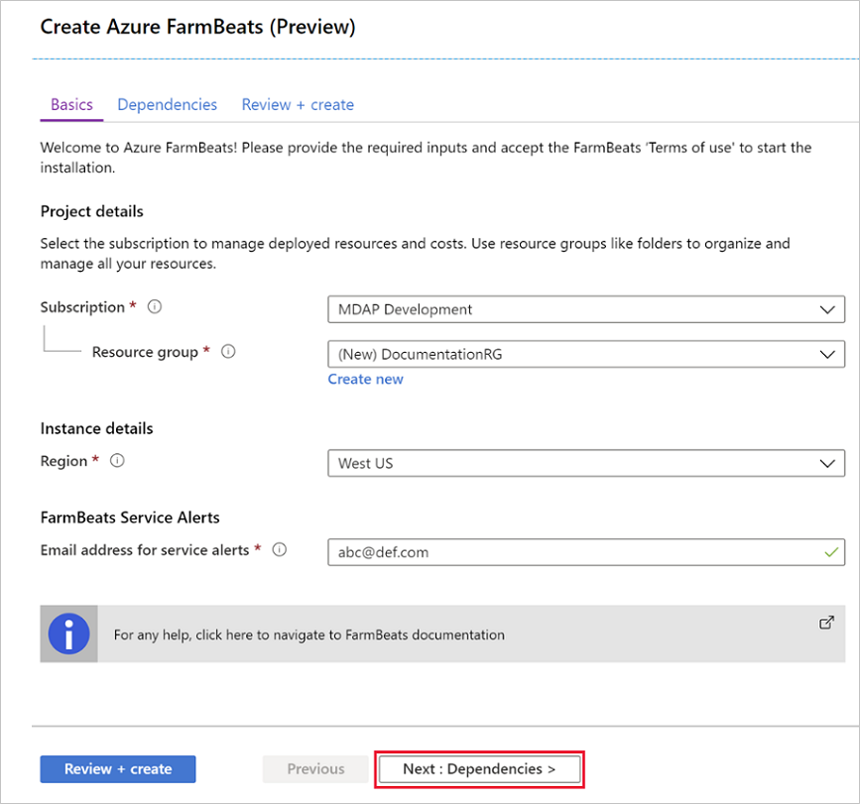
Kopieren Sie die einzelnen Einträge aus der Ausgabe Microsoft Entra ID Skripts in die Eingaben im Abschnitt Microsoft Entra Anwendung.
Geben Sie den Benutzernamen und das Kennwort für das Sentinel-Konto im Abschnitt für das Sentinel-Konto ein. Klicken Sie auf Weiter, um zur Registerkarte Überprüfen + erstellen zu gelangen.
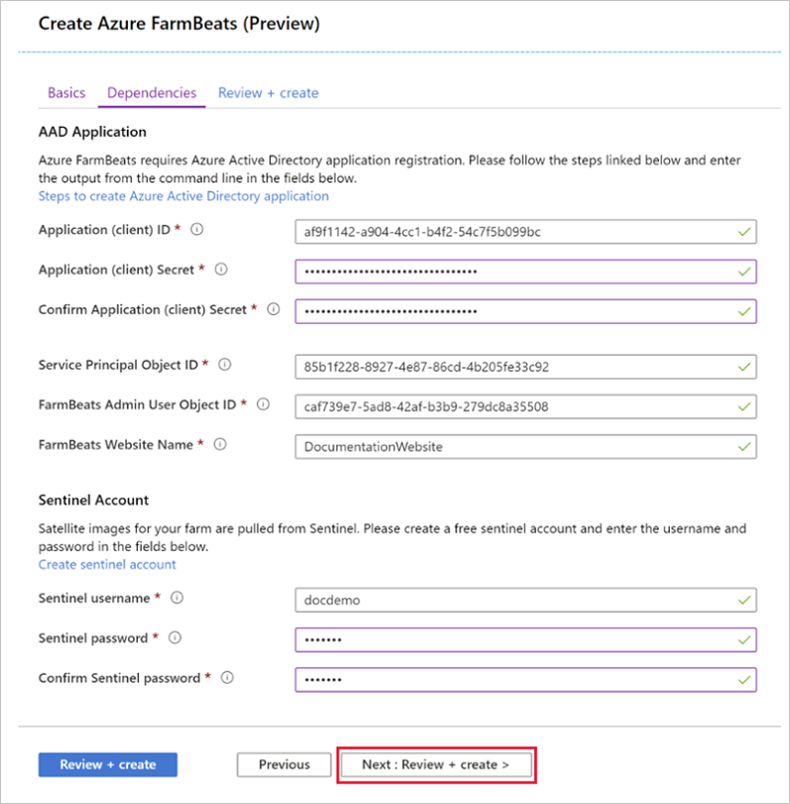
Sobald die eingegebenen Daten bestätigt sind, wählen Sie OK aus. Die Seite „Nutzungsbedingungen“ wird angezeigt. Überprüfen Sie die Bestimmungen, und wählen Sie Erstellen aus, um die Installation zu starten. Sie werden zu der Seite umgeleitet, auf der Sie den Installationsfortschritt verfolgen können.
Nachdem die Installation abgeschlossen ist, können Sie die Installation überprüfen und das FarmBeats-Portal verwenden, indem Sie zu dem Websitenamen navigieren, den Sie während der Installation angegeben haben: https://<FarmBeats-Websitename>.azurewebsites.net. Sie sollten die FarmBeats-Benutzeroberfläche mit einer Option zum Erstellen von landwirtschaftlichen Betrieben sehen.
Den Datenhub finden Sie unter „https://<Name der FarmBeats-Website>-api.azurewebsites.net/swagger“. Hier werden die verschiedenen FarmBeats-API-Objekte angezeigt und REST-Vorgänge für die APIs durchgeführt.
Aktualisieren
Führen Sie die folgenden Schritte in einer Cloud Shell-Instanz unter Verwendung der PowerShell-Umgebung aus, um ein Upgrade von FarmBeats auf die neueste Version durchzuführen. Der Benutzer muss der Besitzer des Abonnements sein, in dem FarmBeats installiert ist.
Benutzer, die sich erstmalig anmelden, werden aufgefordert, ein Abonnement auszuwählen und ein Speicherkonto zu erstellen. Schließen Sie das Setup wie vorgegeben ab.
Herunterladen des Upgradeskripts
wget –q https://aka.ms/FarmBeatsUpgradeScript -O ./upgrade-farmbeats.ps1Standardmäßig wird die Datei in Ihr Basisverzeichnis heruntergeladen. Navigieren Sie zum Verzeichnis.
cdAusführen des Upgradeskripts
./upgrade-farmbeats.ps1 -InputFilePath [Path to input.json file]
Der Pfad zur Datei „input.json“ ist optional. Wenn keine Angabe erfolgt, fragt das Skript nach allen erforderlichen Eingaben. Das Upgrade sollte in etwa 30 Minuten abgeschlossen sein.
Deinstallieren
Führen Sie die folgenden Schritte aus, um den Azure FarmBeats-Datenhub oder -Accelerator zu deinstallieren:
Melden Sie sich beim Azure-Portal an und löschen Sie die Ressourcengruppen, in denen diese Komponenten installiert sind.
Wechseln Sie zu Microsoft Entra ID, und löschen Sie die Microsoft Entra Anwendung, die mit der Azure FarmBeats Installation verknüpft ist.
Nächste Schritte
Sie haben erfahren, wie Sie Azure FarmBeats in Ihrem Azure-Abonnement installieren. Erfahren Sie, wie Sie Benutzer zu Ihrer Azure RemoteApp-Sammlung hinzufügen.